Opencart-ı yuxarı menyuya necə əlavə etmək olar. Modul işləmirsə nə etməli
Bir onlayn mağaza hazırlayarkən, əsas ikisi kifayət etmədiyi üçün kateqoriyaların üçüncü səviyyəsini düzəltmək ehtiyacı ilə qarşılaşdım. Köhnəlmiş VQMOD-dan istifadə etmədən yazılmış üç səviyyəli menyu üçün opencart 2.0.3.1 üçün pulsuz modullar tapmaq cəhdləri uğursuz oldu.
Xoşbəxtlikdən, VQMOD-da CMS-in bu versiyası üçün özüm üçün yenidən yazdığım iki pulsuz modul tapıldı.
Beləliklə, aşağıdakı modullar əsas götürüldü:
- Menyu üçüncü səviyyəli alt menyu - üç səviyyəli açılan əsas menyu üçün
- Kateqoriyalar menyusu 3-cü səviyyə alt menyusu - kateqoriyalar daxilində üçüncü səviyyəli menyunu göstərmək üçün
Modulları quraşdırmaq üçün məqalənin sonundakı 2 arxivi yükləyin və müvafiq qovluqlara qoyun. Mənə və ya tərtibatçıya əlavə keçid yoxdur, onu təhlükəsiz şəkildə yükləyə bilərsiniz.
OCMOD üzərində işləməyə başlamasına əlavə olaraq, orijinal modulda özləri üçün bir neçə dəyişiklik edildi:

Bütün redaktələrdən sonra modul belə görünməyə başladı:

Quraşdırma təlimatları
Quraşdırma elementardır. Standart şablon (standart) üçün arxivləri açmaq və faylları istədiyiniz qovluqlara yükləmək kifayətdir. Fayllar yükləndikdən sonra admin panel -> modullar -> modifikatorlara daxil olun və yuxarı sağ küncdəki "Yeniləmə" düyməsini sıxın.
Fərqli şablon adınız varsa, menu3rdlevel.ocmod.xml və CategoriesMenu3rdLevel.ocmod.xml fayllarında dəyişikliklər etməlisiniz. Bütün fayl yollarında "defolt"u şablonunuzun adı ilə əvəz etməli olacaqsınız. Həmçinin, dəyişdiricilərdə "Yeniləmə" düyməsini basmağı unutmayın.
Modulları olan arxivlər
Menu3rdlevel-opencart - opencart 2.0.3.1 v1.2 üçün üç səviyyəli əsas menyu
KateqoriyalarMenyu3rdLevel - kateqoriya görünüşündə opencart 2.0.3.1 üçün üç səviyyəli menyu
Versiya dəyişiklikləri
Versiya 1.1. "Bütün məhsullara bax" menyusunun itməyən elementi ilə bağlı səhv düzəldildi.
Versiya 1.2. Bir şəbəkədə malların göstərilməsində kartların növbəti sətirə köçürülməsi ilə bağlı bir səhv düzəldildi.
Ödənişli quraşdırma
Əgər kimsə üçün bir şey işləməyibsə, cəmi 300 rubla başa gələn ödənişli quraşdırma mümkündür.
Müəllifi dəstəkləyin
Əgər bu moduldan istifadə etmisinizsə və səmimi minnətdarsınızsa, aşağıdakı forma vasitəsilə istənilən məbləği köçürməklə və ya düymələrdən istifadə edərək məqaləni yenidən yerləşdirməklə müəllifə dəstək ola bilərsiniz. sosial şəbəkələr səhifənin aşağı hissəsində.
Modulu quraşdırdıqdan sonra 500 xətası php-də bəzi kritik xətanın baş verdiyini bildirir.
Problemi müəyyən etmək üçün aşağıdakıları edə bilərsiniz:
1. Serverinizdə logs/error.log faylını açın. Bu faylın sonunda bütün ən son kritik səhvlər olacaq.
2. İdarəetmə panelində Alətlər > Səhv qeydlərini açın - səhvlər bu yerdə göstərilir, lakin həmişə deyil.
3. Ekranda php səhv çıxışını aktivləşdirin - aşağıdakı kodu əlavə edin .htaccess faylının sonuna:
php_value display_errors 1
php_value display_startup_errors 1
php_value error_reporting E_ALL
Mümkün səbəblər:
1. Əgər əvvəllər modulları admin panel vasitəsilə arxivə yükləməmisinizsə -pulsuz quraşdırmalısınız Modifikasiya təlimatlara uyğun olaraq və sonra modulu yenidən quraşdırın
2. Ola bilsin ki, quraşdırılmış modulun öz parametrlər səhifəsi yoxdur və buna görə də o, Modullar siyahısında olmayacaq.
İki həll yolu:
1. Admin panelindən modul quraşdırarkən bu xəta baş verərsə, pulsuz quraşdırmalısınız. Eyni əlavələr quraşdırıcısı vasitəsilə problemsiz quraşdırılacaq, yalnız quraşdırıldıqdan sonra dəyişiklikləri yeniləməyi unutmayın və sonra Opencart 2-də istənilən modulları quraşdırmağa başlaya bilərsiniz.
2. Siz bu xətanı başqa yolla da həll edə bilərsiniz: idarəetmə panelində Sistem> Parametrlər> Mağaza> FTP sekmesinde FTP-yə girişi qeydiyyatdan keçirin.
mesajı görsəniz " Giriş rədd edildi! Bu səhifəyə daxil olmaq üçün icazəniz yoxdur. Əgər ehtiyacınız varsa, administratorla əlaqə saxlayın."- modulu və ya səhifəni idarə etmək üçün idarəçilərə icazə verməlisiniz.
Həll yolu: Opencart 2 admin panelində bura keçin Sistem > İstifadəçilər > İstifadəçi Qrupları > Administratorlar və burada hər iki blokun altındakı "Hamısını seçin" düyməsini sıxırıq, sonra Saxla.
Bu səhvin başqa bir səbəbi ola bilər düzgün quraşdırma modul - fayllar öz yerlərinə yüklənməyib. Modul fayllarını serverə əl ilə yükləyin və ya düzəliş quraşdırın və modulu yenidən quraşdırın.
Modul birdirsə XML faylı, onda onun uzantısı .ocmod.xml olmalıdır
Modul ocmod.zip arxividirsə, o zaman onu çıxarmaq lazım deyil, olduğu kimi quraşdırılmalıdır. Belə bir arxivdə yükləmə qovluğu olmalıdır (boş ola bilər), və modifikasiya faylları da ola bilər: install.xml , install.php , install.sql . Arxivin kökündə başqa fayl olmamalıdır.
Bu xəta o deməkdir ki, siz artıq quraşdırılmış modifikatoru quraşdırmağa çalışırsınız və ya bəlkə də modullarınızdan birinin eyni ID-si var.
Bu xətanı həll etmək üçün quraşdırmadan əvvəl proqramı silməlisiniz köhnə versiya Modullar > Dəyişikliklər altındakı dəyişikliklər.
Əgər belə bir modulunuz yoxdursa, lakin ID uyğun gəlirsə, onda parametrin dəyərini dəyişdirməlisiniz qurulan XML dəyişdiricisində bir neçə simvol əlavə etməklə bu parametri unikal edin.
Bu xəta siz də quraşdırmağa çalışdığınız deməkdir toplu xml dəyişdirici.
ocmod.xml faylındakı simvolların sayı çox olmamalıdır 65535 .
Səhvi həll etmək üçün modifikasiya xml faylını bir neçə hissəyə bölmək lazımdır, əsas odur ki, hər bir unikal dəyəri təyin etməyi unutma. , siz hissə identifikatorları kimi cari dəyərə 1,2,3... rəqəmlərini əlavə edə bilərsiniz.
Onu həll etməyin başqa bir yolu, verilənlər bazasının "oc_modification" cədvəlində dəyişikliklərin saxlandığı sahələr üzrə növün dəyişdirilməsidir. Aşağıdakı SQL sorğusunu yerinə yetirməlisiniz:
CƏDVƏLİ DƏYİŞTİR oc_modification DƏYİŞTİRİN xml xml ORTA MƏTN XARAKTER SET utf8 COLLATE utf8_general_ci NULL DEYİL ;
Müəllifdən: Salam dostlar. Beləliklə, onlayn mağazalar yaratmaq üçün ən populyar CMS-lərdən biri - OpenCart (Opercart) ilə tanış olmağa həsr olunmuş məqalələr silsiləsini davam etdiririk. Bu yazıda OpenCart-da yan menyunun necə hazırlanacağından danışacağıq.
Bu məqalə çox sadə olacaq və CMS OpenCart ilə tanışlığa yeni başlayanlar üçün nəzərdə tutulub. Sadə görünən bir sual verən yeni başlayanlar üçün: OpenCart-da yan menyunu necə etmək olar? Məsələ ondadır ki, standart olaraq ana səhifə Opencart onlayn mağazasında kateqoriyaların yan menyusu yoxdur.

Bununla birlikdə, onu göstərmək olduqca sadədir, artıq mövcud kateqoriya modulu buna kömək edəcəkdir. Gəlin istifadə edək. Əlavələr menyusunda admin panelinə keçin - Əlavələr və modullar siyahısında Kateqoriya modulunu tapın.

Onun parametrlərinə keçin və bu modulun aktiv olduğundan əmin olun, yəni. istifadəyə hazırdır. Birdən sönürsə, onu yandırın və dəyişiklikləri yadda saxlayın.

Sonra, Dizayn - Sxemlər menyusuna keçin və tərtibatlar arasında redaktəyə davam edərək əsas səhifənin tərtibatını seçin. Sol sütun üçün mövcud modullar siyahısından bizi maraqlandıran kateqoriya modulunu seçin və dəyişiklikləri yadda saxlayın.

Saytın əsas səhifəsində dəyişiklikləri yoxlamaq qalır, orada mağaza kateqoriyalarının yan menyusu görünməlidir.

Çox sadə, hə? Yeri gəlmişkən, razı deyilsinizsə görünüş yan menyu modulu, onda siz onun planını aktiv mövzu faylında dəyişə bilərsiniz, standart olaraq bu \kataloq\view\theme\default\template\extension\module\category.tpl-dir. Yaxşı, üslub faylı vasitəsilə müvafiq olaraq dizaynı dəyişə bilərsiniz. Amma bu başqa mövzudur.
Opencart 3 üçün çoxsəviyyəli üfüqi və ya şaquli menyu yaratmağa və bu menyuları istənilən sayt mövqeyində göstərməyə imkan verir.
Üfüqi menyunu göstərmək üçün modul sxemlərə/layihələrə yeni mövqe əlavə edir, bunun sayəsində siz müxtəlif sayt sxemləri üçün müxtəlif üfüqi menyular yarada bilərsiniz. Sxemdəki mövqe doldurulmursa, standart standart olaraq göstərilir. üfüqi menyu Opencart3.
Çıxış üçün şaquli menyu standart opencart-3 mövqelərindən istifadə olunur (sol sütun, sağ sütun).
"Uni Mega Menu" modulunun xüsusiyyətləri və imkanları:
- Çox səviyyəli menyular yaradır
- Kateqoriyaları, alt kateqoriyaları göstərir,
- Xüsusi məhsulları göstərir
- Məhsulların siyahısını göstərir (yeni, populyar, endirimli məhsullar, bestsellerlər)
- İstehsalçıları göstərir
- Şəkilləri göstərir
- Fərdi Linklər
- HTML məzmunu
- Çək&Bur menyu redaktoru
- Menyu elementlərinə nişanlar əlavə etmək imkanı
Modul sayt fayllarının üzərinə yazmır, lazım gələrsə, sadəcə OCMOD dəyişdiricisini söndürün və mağazanız orijinal formasına qayıdacaq.
Uni Megamenu modulunun quraşdırılması
Diqqət! üçün düzgün quraşdırma modulunda pulsuz əlavə quraşdırılmalıdır
- Modullar/Genişləndirmələr → Genişləndirmələri quraşdırın və quraşdırıcı vasitəsilə uni-megamenu-oc3.ocmod.zip faylını endirin.
- Modullar/Genişləndirmələr → Modifikatorlara keçin və Yeniləmə düyməsini klikləyin.
- Sistem → İstifadəçilər → İstifadəçi qrupları bölməsinə keçin və idarəçilər qrupunda modulu dəyişdirmək hüquqlarını əlavə edin.
- Modullar/Genişləndirmələr → Modullar/Genişləndirmələrə keçin, Uni Megamenu modulunu quraşdırın.
- Yeni menyu yaradın və ya quraşdırmadan sonra görünən demo menyunu redaktə edin.
- Dizayn → Layouts bölməsinə keçin və modulu bütün planlara və ya seçdiyiniz planlara əlavə edin.
- təzələmək
Modul işləmirsə nə etməli?
1. Təlimatlara uyğun olaraq modulun düzgün quraşdırılmasını yoxlayın.
2. Parametrlər -> İstifadəçilər -> İstifadəçi qrupları -> Administratorlar bölməsinə keçin və modulu idarə etmək üçün administrator hüquqları əlavə edin (yuxarı iki siyahıda "Hamısını seçin" düyməsini basın və yuxarı sağ küncdə parametrləri qeyd edin.
3. Bütün mövzu, dəyişdirici və şablon keşlərini silin. Bütün keşləri tez təmizləmək üçün bu modulu quraşdırmağı tövsiyə edirik.
4. OCMOD dəyişdiriciləri üçün xəta jurnalını yoxlayın. Əgər siz standartdan fərqli struktura malik şablondan istifadə edirsinizsə, onda dəyişdirici hansısa yerdə şablonunuza qoşulmamış ola bilər. OCMOD modifikasiyalarında səhvləri yoxlamaq və düzəltmək üçün bu moduldan istifadə etməyi tövsiyə edirik.
5. Əgər problemi özünüz həll edə bilmədinizsə, o zaman bizə yazın. dəstək, biz sizə mütləq kömək edəcəyik.
Vacibdir! Onlarla əlaqə saxlayanda dəstək (sizin və bizim vaxtımıza qənaət etmək üçün) dərhal mağazanızın admin panelinə giriş təmin edir. Bəzi hallarda sizə FTP vasitəsilə də serverinizə daxil olmaq lazımdır.
Müvafiq kod parçasını tapın. İstək siyahısı kodunu aşağıdakı ekran görüntüsündə görə bilərsiniz (boz rəngdə). Etiket kimi kodu silin

Menyu maddələrinin adlarını dəyişdirək Qeydiyyat(Qeydiyyat) və Səbət(Alış-veriş kartı). Şablon paketini açın, qovluğa keçin mövzuXXX. Uzatma faylını açın. Açıq TemplateMonster_header .ocmod .xml redaktorda.

Faylda dəyişdirmək istədiyiniz başlığın olub olmadığını yoxlayın. Müvafiq mətni tapmaq üçün redaktorda axtarış funksiyasından istifadə edə bilərsiniz. Dəyişiklikdə “Qeydiyyat” adı göstərilib. Dəyişikliklər birbaşa dəyişikliklərdə edilməlidir. Alternativ olaraq, faylda dəyişiklik edə bilərsiniz (en-gb dil qovluğudur).
Adını dəyişdik Qeydiyyat(Qeydiyyat) aktivdir Test Qeydiyyatı(Qeydiyyat Testi). Dəyişikliyə etdiyiniz dəyişiklikləri yadda saxlayın. Eyni dəyişiklikləri başqa dillərdə də etmək lazımdır.
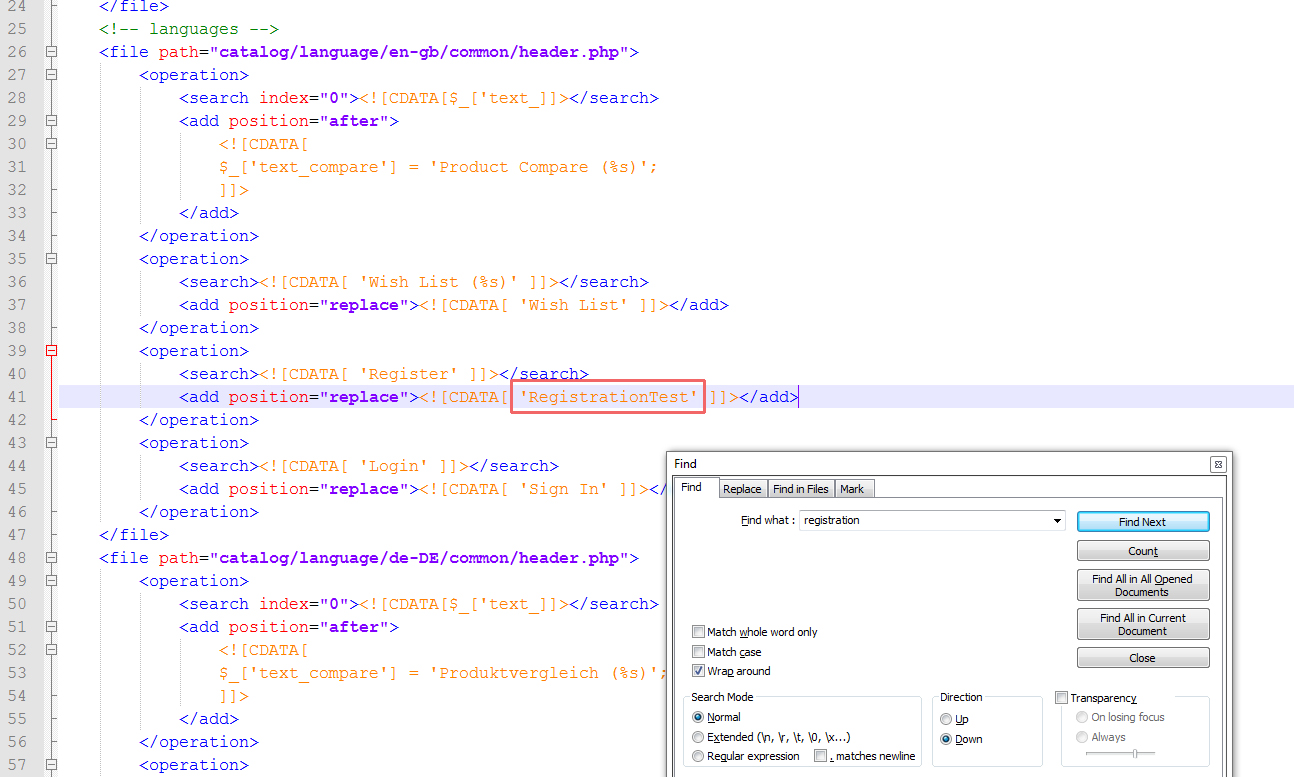
Taba keçin Genişləndirmələr -> Modlar(Genişləndirmələr -> Dəyişikliklər). Dəyişiklik tapın TemplateMonster başlığı və seçin. Sil Modifikasiya.

Getmək Genişləndirici Quraşdırıcı(Genişləndirici Quraşdırıcı). Modu yenilənmiş başlıq ilə yükləyin.

Modları yeniləyin(Dəyişiklikləri yeniləyin) bölməsində Genişləndirmələr -> Modlar(Uzantılar -> Modifikasiya).

Səhifəni yeniləyin. Menyu elementinin adını uğurla dəyişdirdik Qeydiyyat(qeydiyyat).

Bizim vəziyyətimizdə mətn Səbət(Alış-veriş səbəti) birbaşa dil faylında dəyişdirilə bilər. Faylı açın \kataloq\dil\en-gb\common\header.php(fayl yolu dilə görə dəyişir) redaktorunuzda. Mətni dəyişdirin. Dəyişikliklərinizi qeyd edin və dəyişdirilmiş faylı yükləyin.

Taba keçin Genişləndirmələr -> Modlar(Genişləndirmələr -> Modifikasiyalar) və dəyişiklikləri yeniləyin. Səhifəni yeniləyin.
Adını dəyişdik Səbət(Alış-veriş kartı).
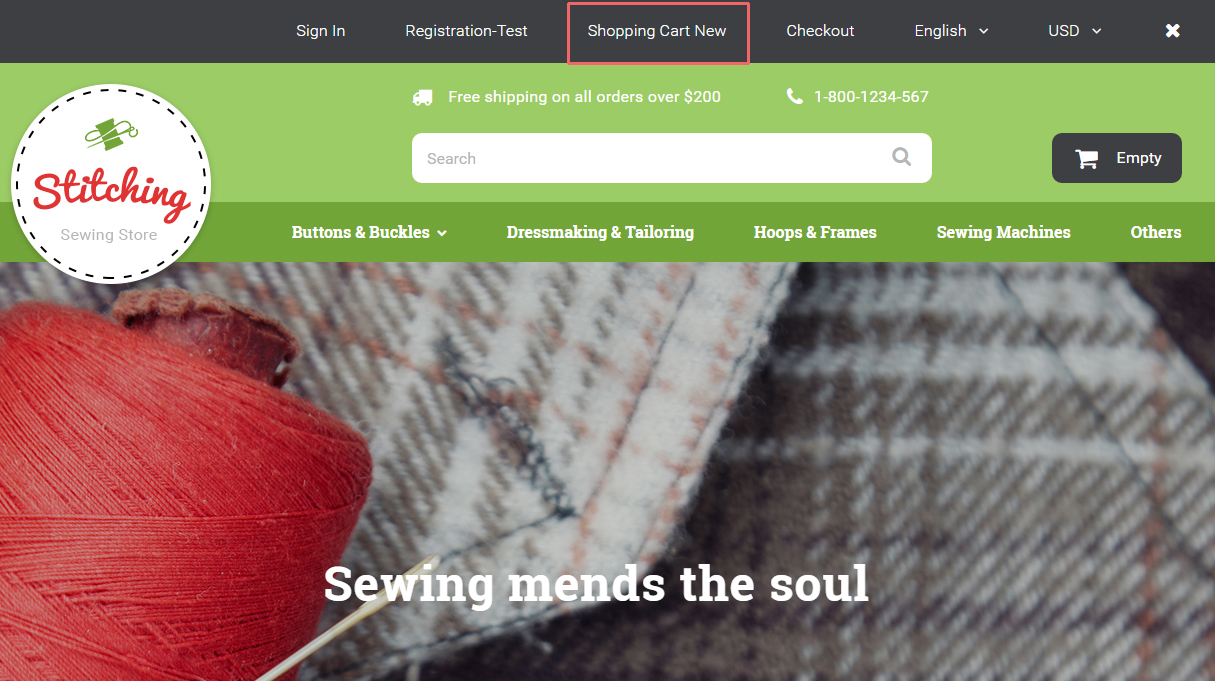
Menyu elementini çıxaraq İstək siyahısı(İstək siyahısı). Faylı açın \kataloq\view\theme\themeXXX\şablon\ümumi\header.tpl redaktorunuzda. Buna bənzər bir quruluşa malik kodu tapın:

Aşağıdakı ətraflı video dərsliyi də yoxlaya bilərsiniz.
